- Office 365 Microsoft द्वारा दी जाने वाली सदस्यता सेवाओं की नवीनतम और सबसे विस्तृत श्रृंखला है, और इसे Microsoft Office उत्पाद लाइन की परिणति माना जा सकता है।
- जबकि Office 365 क्लाउड-आधारित तरीके से अपनी सेवाएं प्रदान करता है, उपयोगकर्ता को अपने पीसी पर प्रोग्राम डाउनलोड करने की आवश्यकता महसूस होती है। दुर्भाग्य से, यह कभी-कभी खुद को कुछ मुद्दों के साथ प्रस्तुत कर सकता है।
- हमने इस विशेष मुद्दे को देखा है और इसे अपने में शामिल किया है सिस्टम त्रुटियों के निवारण के लिए समर्पित हब, इसलिए सुनिश्चित करें कि जब आपके पास समय हो तो आप इसे देख लें।
- अधिक महान लेखों के लिए, हमारे समर्पित देखें पीसी सॉफ्टवेयर फिक्स पेज.
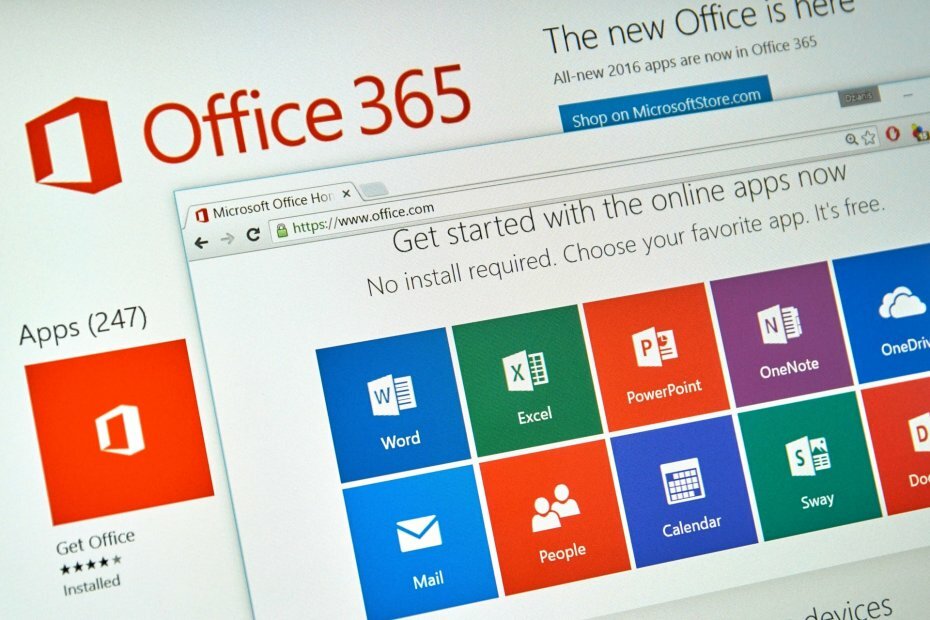
यह सॉफ़्टवेयर सामान्य कंप्यूटर त्रुटियों की मरम्मत करेगा, आपको फ़ाइल हानि, मैलवेयर, हार्डवेयर विफलता से बचाएगा और अधिकतम प्रदर्शन के लिए आपके पीसी को अनुकूलित करेगा। पीसी की समस्याओं को ठीक करें और 3 आसान चरणों में अभी वायरस निकालें:
- रेस्टोरो पीसी रिपेयर टूल डाउनलोड करें जो पेटेंट प्रौद्योगिकी के साथ आता है (पेटेंट उपलब्ध यहां).
- क्लिक स्कैन शुरू करें Windows समस्याएँ ढूँढ़ने के लिए जो PC समस्याएँ उत्पन्न कर सकती हैं।
- क्लिक सभी की मरम्मत आपके कंप्यूटर की सुरक्षा और प्रदर्शन को प्रभावित करने वाली समस्याओं को ठीक करने के लिए
- रेस्टोरो द्वारा डाउनलोड किया गया है 0 इस महीने पाठकों।
क्या आपको इंस्टॉल करते समय त्रुटि कोड 0-1018 0 मिल रहा है ऑफिस 365? यह बताता है:
हमें खेद है, लेकिन हम आपके कार्यालय की स्थापना प्रारंभ नहीं कर सके। एक और स्थापना का कार्य प्रगति पर है।
यह आमतौर पर पृष्ठभूमि में किसी अन्य Office स्थापना या अद्यतन प्रक्रिया या पुरानी MS Office स्थापना फ़ाइलों के कारण होता है जिन्हें Windows से पूरी तरह से हटाया नहीं गया है।
यहां कुछ तरीके दिए गए हैं जिनसे आप इसे ठीक कर सकते हैं और Office 365 को चालू और चालू कर सकते हैं।
मैं इसे कैसे ठीक करूं? एक और स्थापना का कार्य प्रगति पर है त्रुटि?
एक और स्थापना का कार्य प्रगति पर है संदेश आपको अपने पीसी पर Office 365 स्थापित करने से रोक सकता है। यह एक बड़ी समस्या हो सकती है, और स्थापना समस्याओं की बात करें तो यहां कुछ समस्याएं हैं जो उपयोगकर्ताओं ने रिपोर्ट की हैं:
-
माइक्रोसॉफ्ट ऑफिस त्रुटि कोड 0-1018 (0)
- यह समस्या तब हो सकती है जब आपकी सिस्टम फ़ाइलें दूषित हों, लेकिन समस्या को ठीक करने के लिए, आपको SFC और DISM स्कैन करके अपने इंस्टॉलेशन को सुधारने की आवश्यकता है।
-
कार्यालय 365 त्रुटि कोड 0
- यह त्रुटि कभी-कभी आपके एंटीवायरस के कारण दिखाई दे सकती है, और समस्या को ठीक करने के लिए, आपको अपने एंटीवायरस को अस्थायी रूप से अक्षम करना होगा और जांचना होगा कि क्या इससे मदद मिलती है।
-
कार्यालय स्थापना त्रुटि कोड 0-1018 (0) प्रारंभ नहीं कर सका
- इस समस्या का एक अन्य कारण आपका फ़ायरवॉल हो सकता है, और यदि आप Office स्थापित नहीं कर सकते हैं, तो Windows फ़ायरवॉल को अस्थायी रूप से अक्षम करना सुनिश्चित करें और जांचें कि क्या इससे मदद मिलती है।
-
1500 त्रुटि एक और स्थापना प्रगति पर है Microsoft Office
- यदि आप इस त्रुटि संदेश का सामना करते हैं, तो पृष्ठभूमि में चल रहे किसी भी अन्य इंस्टॉलेशन को अक्षम करना सुनिश्चित करें। आप टास्क मैनेजर का उपयोग करके इसे आसानी से कर सकते हैं।
1. अपने एंटीवायरस की जाँच करें

कुछ मामलों में, एक और स्थापना का कार्य प्रगति पर है आपके एंटीवायरस के कारण त्रुटि दिखाई दे सकती है। तृतीय-पक्ष एंटीवायरस अक्सर आपके सिस्टम में हस्तक्षेप कर सकता है और यह और अन्य समस्याएं उत्पन्न कर सकता है।
समस्या को ठीक करने के लिए, कुछ एंटीवायरस सुविधाओं या अपने एंटीवायरस को पूरी तरह से अस्थायी रूप से अक्षम करने की सलाह दी जाती है। यदि वह काम नहीं करता है, तो आपका अगला कदम अपने पीसी से तृतीय-पक्ष एंटीवायरस को पूरी तरह से हटाना होगा।
विंडोज 10 के साथ आता है विंडोज़ रक्षक जो एक डिफ़ॉल्ट एंटीवायरस के रूप में काम करता है, इसलिए भले ही आप किसी तृतीय-पक्ष एंटीवायरस को हटा दें, आपको सुरक्षित रहना चाहिए। यदि एंटीवायरस को हटाने से समस्या हल हो जाती है, तो आपको एक नए एंटीवायरस समाधान पर स्विच करने पर विचार करना चाहिए।
यदि आप अधिकतम सुरक्षा चाहते हैं जो आपके सिस्टम में हस्तक्षेप न करे, तो आपको निश्चित रूप से प्रयास करना चाहिए बुलगार्ड.
एक वैकल्पिक एंटीवायरस टूल की तलाश है? हमारे शीर्ष चयन के लिए इस गाइड को देखें।
2. एक और स्थापना प्रक्रिया के लिए जाँच करें
- दबाएँ Ctrl + Shift + Esc शुरू करने के लिए कार्य प्रबंधक.
- जब टास्क मैनेजर खुलता है, तो बैकग्राउंड में चल रहे इंस्टॉलेशन का पता लगाएं।
- कार्यालय स्थापना प्रक्रियाएं आमतौर पर होती हैं इंटरग्रेटेडOffice.exe तथा माइक्रोसॉफ्ट क्लिक-टू-रन.
- स्थापना प्रक्रिया पर राइट-क्लिक करें और चुनें कार्य का अंत करें मेनू से।
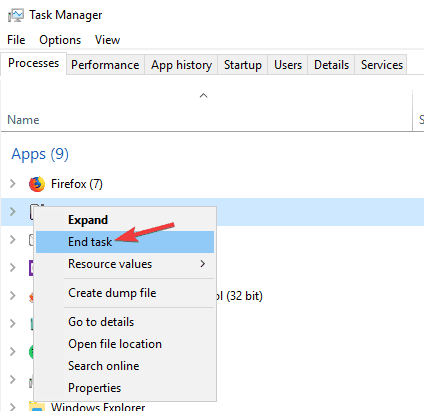
कभी-कभी आपके पास पृष्ठभूमि में एक और इंस्टॉलेशन चल सकता है, और वह आपको दे सकता है एक और स्थापना का कार्य प्रगति पर है Office 365 स्थापित करते समय संदेश।
इस समस्या को ठीक करने के लिए, आपको इंस्टॉलेशन को स्वयं रोकना होगा, या इसका उपयोग करना होगा कार्य प्रबंधक स्थापना प्रक्रिया को समाप्त करने के लिए।
यह भी ध्यान देने योग्य है कि विंडोज इंस्टालर तथा एमएसआईएक्सईसी प्रक्रियाएं इस समस्या के प्रकट होने का कारण बन सकती हैं, इसलिए यदि आप उन्हें चलते हुए देखते हैं, तो उन्हें अक्षम करना सुनिश्चित करें। समस्याग्रस्त प्रक्रिया को बंद करने के बाद, Office को पुन: स्थापित करने का प्रयास करें।
3. फिक्स एरर 0-1018 0 सिस्टम फाइल चेकर के साथ
- दबाएँ विंडोज की + एक्स को खोलने के लिए विन + एक्स मेनू.
- वैकल्पिक रूप से, आप राइट-क्लिक कर सकते हैं शुरुआत की सूची बटन।
- का चयन करें सही कमाण्ड (व्यवस्थापक) या पावरशेल (व्यवस्थापक).
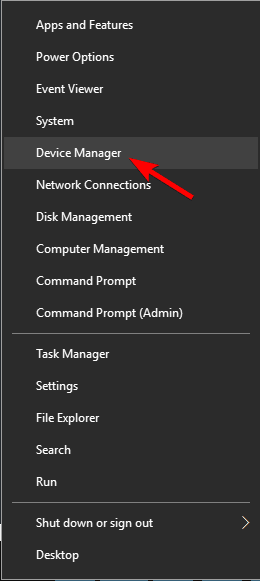
- उपरांत सही कमाण्ड शुरू होता है, दर्ज करें एसएफसी / स्कैनो और दबाएं दर्ज इसे चलाने के लिए।
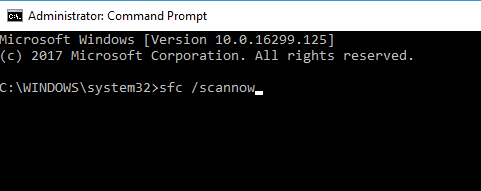
- एसएफसी अब शुरू होना चाहिए।
- यह ध्यान देने योग्य है कि स्कैन में लगभग 15 मिनट लग सकते हैं, इसलिए इसमें हस्तक्षेप न करें।
कुछ मामलों में, आपका इंस्टॉलेशन दूषित हो सकता है, और इसका कारण बन सकता है एक और स्थापना का कार्य प्रगति पर है उपस्थित होना। यदि आप Office 365 को स्थापित करने का प्रयास करते समय इस समस्या का सामना करते हैं, तो आप SFC स्कैन करके समस्या को हल करने में सक्षम हो सकते हैं।
संभावित त्रुटियों का पता लगाने के लिए सिस्टम स्कैन चलाएँ

डाउनलोड रेस्टोरो
पीसी मरम्मत उपकरण

क्लिक स्कैन शुरू करें विंडोज मुद्दों को खोजने के लिए।

क्लिक सभी की मरम्मत पेटेंट प्रौद्योगिकियों के साथ मुद्दों को ठीक करने के लिए।
सुरक्षा समस्याओं और मंदी का कारण बनने वाली त्रुटियों का पता लगाने के लिए रेस्टोरो रिपेयर टूल के साथ एक पीसी स्कैन चलाएँ। स्कैन पूरा होने के बाद, मरम्मत प्रक्रिया क्षतिग्रस्त फाइलों को ताजा विंडोज फाइलों और घटकों के साथ बदल देगी।
एक बार SFC स्कैन समाप्त हो जाने के बाद, जांच लें कि क्या समस्या हल हो गई है। कई उपयोगकर्ताओं ने बताया कि आपके द्वारा SFC स्कैन चलाने के बाद भी समस्या बनी रह सकती है। अगर ऐसा है, तो आपको दौड़ने की जरूरत है DISM निम्नलिखित करके स्कैन करें:
- शुरू सही कमाण्ड व्यवस्थापक के रूप में।
- दर्ज DISM /ऑनलाइन /क्लीनअप-इमेज /RestoreHealth कमांड और प्रेस दर्ज इसे चलाने के लिए।
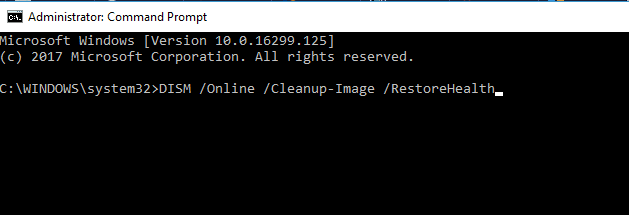
- ध्यान रखें कि DISM स्कैन में लगभग 20 मिनट लग सकते हैं, इसलिए इसमें हस्तक्षेप न करें।
DISM स्कैन समाप्त होने के बाद, जाँच करें कि क्या समस्या अभी भी है। यदि समस्या अभी भी बनी हुई है, या यदि आप पहले SFC स्कैन करने में सक्षम नहीं थे, तो SFC स्कैन को फिर से चलाना सुनिश्चित करें।
4. Office 365 DLL निर्भरताएँ पंजीकृत करें
- रन खोलने के लिए विन की + आर हॉटकी दबाएं।
- फिर इनपुट regsvr32 कार्यालय start.dll नीचे दिखाए अनुसार रन टेक्स्ट बॉक्स में।
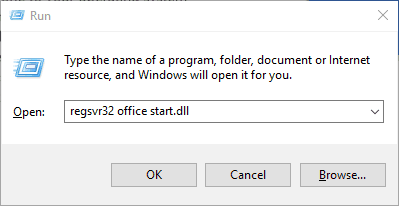
- अब आप दबा सकते हैं ठीक है डीएलएल निर्भरताओं को पंजीकृत करने के लिए बटन या एंटर करें।
Office 365 में लॉन्च करने के लिए आवश्यक कुछ DLL (डायनेमिक लिंक लाइब्रेरी फ़ाइलें) गायब हो सकते हैं।
5. अन्य कार्यालय संस्करणों की स्थापना रद्द करें
कभी-कभी Office के पिछले संस्करण आपकी वर्तमान स्थापना में हस्तक्षेप कर सकते हैं और इसका कारण बन सकते हैं एक और स्थापना का कार्य प्रगति पर है प्रकट होने में त्रुटि। अगर ऐसा है, तो आपको अपने पीसी से सभी ऑफिस इंस्टॉलेशन को ढूंढना और हटाना होगा।
आप नियमित विधि का उपयोग करके ऐसा कर सकते हैं, लेकिन यह विधि कभी-कभी कुछ फ़ाइलों और रजिस्ट्री प्रविष्टियों को पीछे छोड़ सकती है। ये बची हुई फ़ाइलें भविष्य के कार्यालय स्थापनाओं में हस्तक्षेप कर सकती हैं, इसलिए अपने पीसी से एप्लिकेशन हटाने के लिए हमेशा अनइंस्टालर सॉफ़्टवेयर का उपयोग करने की अनुशंसा की जाती है।
यदि आप इससे परिचित नहीं हैं, तो अनइंस्टालर सॉफ़्टवेयर एक विशेष एप्लिकेशन है जो किसी को भी हटा सकता है आपके पीसी से एप्लिकेशन, लेकिन यह उससे जुड़ी सभी फाइलों और रजिस्ट्री प्रविष्टियों को भी हटा देगा आवेदन।
यदि आप उपयोग में आसान अनइंस्टालर सॉफ़्टवेयर की तलाश कर रहे हैं, तो हम अनुशंसा करते हैं कि आप इसे आज़माएं रेवो अनइंस्टालर. एक बार जब आप अपने पीसी से कार्यालय के सभी पिछले संस्करणों को हटा देते हैं, तो समस्या पूरी तरह से हल हो जानी चाहिए।
6. Office 365 FIXIT टूल चलाएँ
- एक Office 365 FIXIT टूल भी है जो MS Office इंस्टॉलेशन फ़ाइलों को पूरी तरह से हटा देगा।
- आप इसे pressing दबाकर खोल सकते हैं डाउनलोड बटन चालू यह पन्ना.
- फिर उस फ़ोल्डर को खोलें जिसमें आपने Office 365 FIXIT टूल को सहेजा था, और चुनें 015-ctrremove.diagcab नीचे विंडो खोलने के लिए।

- क्लिक उन्नत और चुनें स्वचालित रूप से मरम्मत लागू करें चेक बॉक्स।
- अब. दबाएं अगला खिड़की पर बटन।
- फिर आप एक का चयन कर सकते हैं यह फिक्स लागू विकल्प।
- समस्या निवारक तब मौजूदा MS Office फ़ाइलों को मिटा देगा, जिसमें 30 मिनट तक का समय लग सकता है।
- जब समस्या निवारक समाप्त हो जाए, तो दबाएं अगला तथा बंद करे.
- दबाओ शुरुआत की सूची बटन और विंडोज़ को पुनरारंभ करें।
7. Windows फ़ायरवॉल अक्षम करें
- दबाएँ विंडोज की + एस और दर्ज करें फ़ायरवॉल.
- चुनते हैं विंडोज डिफेंडर फ़ायरवॉल सूची से।
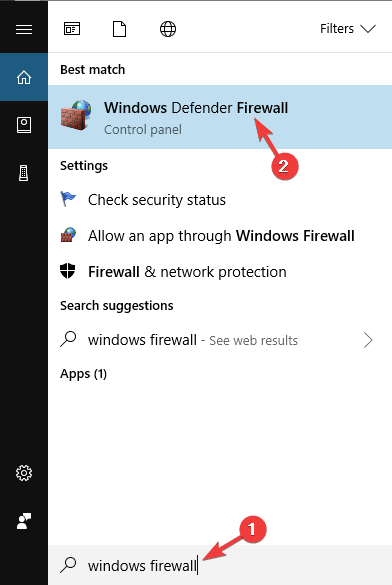
- वूइंडोज डिफेंडर फ़ायरवॉल अब विंडो खुलेगी।
- चुनते हैं विंडोज डिफेंडर फ़ायरवॉल चालू या बंद करें बाईं ओर के मेनू से।
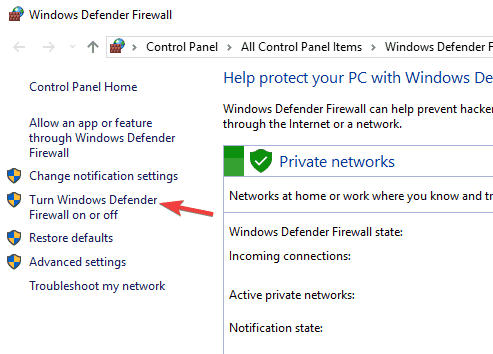
- अब चुनें विंडोज डिफेंडर फ़ायरवॉल बंद करें (अनुशंसित नहीं) दोनों निजी और सार्वजनिक नेटवर्क के लिए।
- एक बार जब आप कर लें, तो क्लिक करें ठीक है परिवर्तनों को सहेजने के लिए बटन।
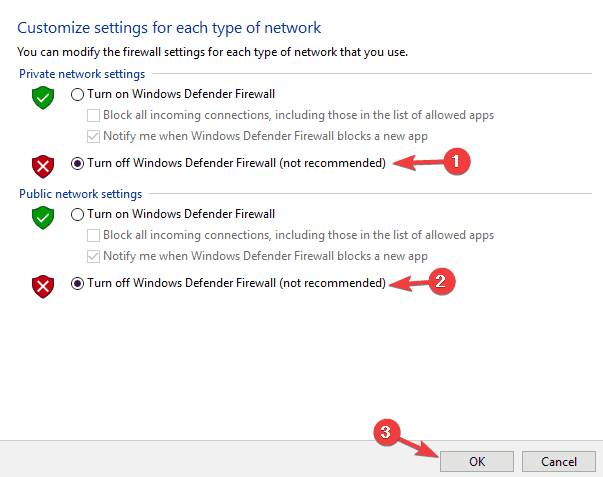
यदा यदा एक और स्थापना का कार्य प्रगति पर है विंडोज फ़ायरवॉल के कारण त्रुटि दिखाई दे सकती है। Office 365 स्थापनाओं को इंटरनेट से कुछ फ़ाइलों को डाउनलोड करने की आवश्यकता होती है, और यदि आपका फ़ायरवॉल इसे अवरुद्ध कर रहा है, तो आपको कुछ त्रुटि संदेशों का सामना करना पड़ सकता है।
इस समस्या को ठीक करने के लिए, यह सलाह दी जाती है कि आप अपने फ़ायरवॉल को अस्थायी रूप से अक्षम कर दें। Windows फ़ायरवॉल को अक्षम करने के बाद, Office 365 को फिर से स्थापित करने का प्रयास करें और जाँचें कि क्या समस्या फिर से प्रकट होती है। एक बार जब आप Office 365 स्थापित करने का प्रबंधन कर लेते हैं, तो अपने फ़ायरवॉल को वापस चालू करें।
8. नवीनतम अपडेट स्थापित करें
- को खोलो सेटिंग ऐप.
- आप इसका उपयोग करके तुरंत कर सकते हैं विंडोज की + आई छोटा रास्ता।
- कब सेटिंग ऐप खुलता है, आपको नेविगेट करने की आवश्यकता है अद्यतन और सुरक्षा अनुभाग।
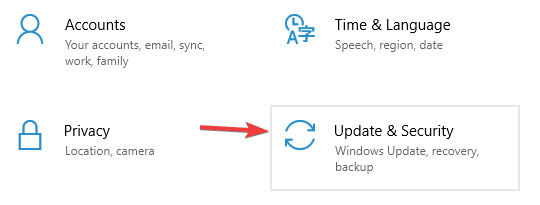
- क्लिक अद्यतन के लिए जाँच बटन।

कभी-कभी यह त्रुटि संदेश आपके सिस्टम में कुछ गड़बड़ियों के कारण प्रकट हो सकता है। हालाँकि, Microsoft इन समस्याओं को ठीक करने के लिए कड़ी मेहनत कर रहा है, और उन्हें ठीक करने का सबसे अच्छा तरीका नवीनतम अद्यतनों को स्थापित करना है।
अधिकांश भाग के लिए, विंडोज 10 लापता अपडेट को स्वचालित रूप से स्थापित करता है, लेकिन कभी-कभी आप एक या दो अपडेट को छोड़ सकते हैं।
विंडोज अब उपलब्ध अपडेट की जांच करेगा। यदि कोई अपडेट उपलब्ध है, तो वे स्वचालित रूप से पृष्ठभूमि में डाउनलोड हो जाएंगे और जैसे ही आप अपने पीसी को पुनरारंभ करेंगे, इंस्टॉल हो जाएंगे। एक बार जब आपका सिस्टम अप टू डेट हो जाए, तो जांच लें कि क्या समस्या अभी भी है।
अब आप स्थापित करने में सक्षम होना चाहिए ऑफिस 365 विंडोज 10 पर उन सुधारों के साथ। Office 365 और Outlook के लिए Microsoft समर्थन और पुनर्प्राप्ति सहायक उपकरण, जो यह विंडोज रिपोर्ट पोस्ट के लिए और विवरण प्रदान करता है, त्रुटि 0-1018 0 और अन्य चीजों को ठीक करने के लिए भी काम आ सकता है।
 अभी भी समस्याएं आ रही हैं?उन्हें इस टूल से ठीक करें:
अभी भी समस्याएं आ रही हैं?उन्हें इस टूल से ठीक करें:
- इस पीसी मरम्मत उपकरण को डाउनलोड करें TrustPilot.com पर बढ़िया रेटिंग दी गई है (इस पृष्ठ पर डाउनलोड शुरू होता है)।
- क्लिक स्कैन शुरू करें Windows समस्याएँ ढूँढ़ने के लिए जो PC समस्याएँ उत्पन्न कर सकती हैं।
- क्लिक सभी की मरम्मत पेटेंट प्रौद्योगिकियों के साथ मुद्दों को ठीक करने के लिए (हमारे पाठकों के लिए विशेष छूट)।
रेस्टोरो द्वारा डाउनलोड किया गया है 0 इस महीने पाठकों।
लगातार पूछे जाने वाले प्रश्न
ऑफिस 365 Microsoft Office सुइट का नवीनतम पुनरावृति है, जो सेवा उत्पाद के रूप में क्लाउड-आधारित सॉफ़्टवेयर को अन्य बेहतरीन सुविधाओं के साथ लाता है।
नहीं, हालांकि कुछ घटकों को अलग से डाउनलोड किया जा सकता है और मुफ्त में उपयोग किया जा सकता है, जैसे कि Microsoft Teams या Microsoft OneNote।
वहां माइक्रोसॉफ्ट ऑफिस के लिए कई अन्य बेहतरीन विकल्प, जैसे डब्ल्यूपीएस ऑफिस, फ्रीऑफिस, लिब्रे ऑफिस, और बहुत कुछ।


![WD माई क्लाउड विंडोज 10 में काम नहीं कर रहा है [फिक्स]](/f/9f35846b5199fd857fe1a4be9c83d650.jpg?width=300&height=460)